Nginx怎麼有效率的在一台伺服器部署多個站點
下來看一下我們的需求,我這裡有三個網站專案工程需要部署(依序對應三個網域),提供一台linux伺服器,要實現存取對應的網域跳到對應的網站。
下來我們看一下為了解決這個問題,我所設計的體系架構圖:
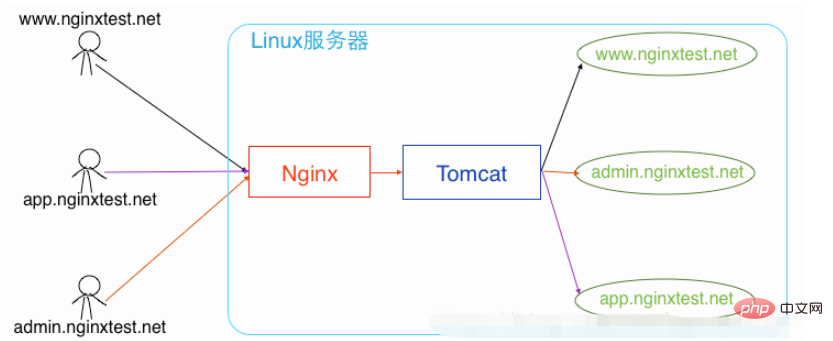
#這裡我們假定圖中linux伺服器公網ip為192.168.2.100,然後假定要在這台伺服器搭建這麼三個網站:www.nginxtest.net、admin.nginxtest.net、app.nginxtest.net。
好了,下來我們具體配置一下:
1.配置nginx反向代理
我們還是先連接ssh,然後進行下面操作(一般不建議修改預設主設定檔nginx.conf,所以我們新建負載平衡設定檔fxdl.conf,保證伺服器安全,如下):
$ ssh root@192.168.2.100 //ssh连接 # cd /usr/local/nginx/conf # touch fxdl.conf //创建代理配置文件 # vi fxdl.conf //用vi编辑器打开文件,然后按键盘的i
注意:vi編輯器中,鍵盤按i 進入insert狀態,按esc 退出insert 狀態。
然後輸入以下配置代碼(域名部分自訂更改成你們自己的域名,註釋部分則按需開啟):
#设置低权限用户,为了安全而设置的
user nobody;
#工作衍生进程数
worker_processes 4;
#设置错误文件存放路径
#error_log logs/error.log;
#error_log logs/error.log notice;
#error_log logs/error.log info;
#设置pid存放路径(pid是控制系统中重要文件)
#pid logs/nginx.pid;
#设置最大连接数
events{
worker_connections 1024;
}
http {
#用来设置日志格式
log_format main '$remote_addr - $remote_user [$time_local] "$request" '
'$status $body_bytes_sent "$http_referer" '
'"$http_user_agent" "$http_x_forwarded_for"';
#用来指定日志文件的存放路径
access_log /data/wwwlogs/access_nginx.log main;
#开启高效文件传输模式
sendfile on;
#防止网络阻塞
tcp_nopush on;
#防止网络阻塞
tcp_nodelay on;
#长连接超时时间,单位是秒
keepalive_timeout 65;
#散列表的冲突率,默认1024,越大则内存消耗更多,但散列key的冲突率会降低,检索速度就更快
types_hash_max_size 2048;
#文件扩展名与文件类型映射表
include /usr/local/nginx/conf/mime.types;
#默认文件类型
default_type application/octet-stream;
#include /etc/nginx/conf.d/*.conf;
#主要是用于设置一组可以在proxy_pass和fastcgi_pass指令中使用额代理服务器,默认负载均衡方式为轮询
upstream tomcat_client {
server localhost:8080;
}
#开启gzip压缩,开启后,访问网页会自动压缩
#gzip on;
#指定服务器的名称和参数
server {
listen 80;
server_name app.nginxtest.net;
location / {
proxy_pass http://tomcat_client;
proxy_redirect default;
#设置代理
proxy_set_header host $host;
proxy_set_header x-real-ip $remote_addr;
}
}
server {
listen 80;
server_name admin.nginxtest.net;
location / {
proxy_pass http://tomcat_client;
proxy_redirect default;
proxy_set_header host $host;
proxy_set_header x-real-ip $remote_addr;
}
}
server {
listen 80;
server_name www.nginxtest.net;
location / {
proxy_pass http://tomcat_client;
proxy_redirect default;
proxy_set_header host $host;
proxy_set_header x-real-ip $remote_addr;
}
location = / {
#判断是否为手机移动端
if ($http_user_agent ~* '(iphone|ipod|ipad|android|windows phone|mobile|nokia)') {
rewrite . http://www.nginxtest.net/phone break;
}
rewrite . http://www.nginxtest.net/pc break;
}
}
}好了就是這麼簡單,nginx反向代理配置完畢。下來設定tomcat:
2.設定tomcat部署多個網站
$ ssh root@192.168.2.100 //ssh连接 # cd /usr/local/tomcat # cp /usr/local/tomcat/conf/server.xml /usr/local/tomcat/conf/server.xml_bk //备份server.xml原文件 # vi server.xml //用vi编辑器打开文件,然后按键盘的i
我們編輯server.xml,engine節點下新增以下host節點(節點中的網域名稱和網站工程目錄需要自訂修改為你們自己的):
<host name="www.nginxtest.net" unpackwars="true" autodeploy="true"
xmlvalidation="false" xmlnamespaceaware="false">
<context path="/" docbase="/data/wwwroot/www.nginxtest.net/webcontent" reloadable="true"/>
</host>
<host name="admin.nginxtest.net" unpackwars="true" autodeploy="true"
xmlvalidation="false" xmlnamespaceaware="false">
<context path="/" docbase="/data/wwwroot/admin.nginxtest.net/webcontent" reloadable="true"/>
</host>
<host name="app.nginxtest.net" unpackwars="true" autodeploy="true"
xmlvalidation="false" xmlnamespaceaware="false">
<context path="/" docbase="/data/wwwroot/app.nginxtest.net/webcontent" reloadable="true"/>
</host>注意:如果你想要實現直接訪問公網ip無網頁效果,刪除engine節點下的
<host name="localhost" ..>..</host>
即可。
輸入完成後按下esc,然後輸入:
:wq!
就可以儲存並退出設定檔了。到此,tomcat也配置完畢了。
接下來我們就可以將我們的多個網站工程程式碼放在 /data/wwwroot/ 下了。然後啟動nginx和tomcat。
現在可以試試,分別造訪每個網站的二級網域www.nginxtest.net、admin.nginxtest.net、app.nginxtest.net,我們發現已經可以跳到對應的網站了(和每個站點分別部署一台伺服器,看到的效果是一樣的)。
以上是Nginx怎麼有效率的在一台伺服器部署多個站點的詳細內容。更多資訊請關注PHP中文網其他相關文章!

熱AI工具

Undresser.AI Undress
人工智慧驅動的應用程序,用於創建逼真的裸體照片

AI Clothes Remover
用於從照片中去除衣服的線上人工智慧工具。

Undress AI Tool
免費脫衣圖片

Clothoff.io
AI脫衣器

Video Face Swap
使用我們完全免費的人工智慧換臉工具,輕鬆在任何影片中換臉!

熱門文章

熱工具

記事本++7.3.1
好用且免費的程式碼編輯器

SublimeText3漢化版
中文版,非常好用

禪工作室 13.0.1
強大的PHP整合開發環境

Dreamweaver CS6
視覺化網頁開發工具

SublimeText3 Mac版
神級程式碼編輯軟體(SublimeText3)
 nginx在windows中怎麼配置
Apr 14, 2025 pm 12:57 PM
nginx在windows中怎麼配置
Apr 14, 2025 pm 12:57 PM
如何在 Windows 中配置 Nginx?安裝 Nginx 並創建虛擬主機配置。修改主配置文件並包含虛擬主機配置。啟動或重新加載 Nginx。測試配置並查看網站。選擇性啟用 SSL 並配置 SSL 證書。選擇性設置防火牆允許 80 和 443 端口流量。
 docker容器名稱怎麼查
Apr 15, 2025 pm 12:21 PM
docker容器名稱怎麼查
Apr 15, 2025 pm 12:21 PM
可以通過以下步驟查詢 Docker 容器名稱:列出所有容器(docker ps)。篩選容器列表(使用 grep 命令)。獲取容器名稱(位於 "NAMES" 列中)。
 docker怎麼啟動容器
Apr 15, 2025 pm 12:27 PM
docker怎麼啟動容器
Apr 15, 2025 pm 12:27 PM
Docker 容器啟動步驟:拉取容器鏡像:運行 "docker pull [鏡像名稱]"。創建容器:使用 "docker create [選項] [鏡像名稱] [命令和參數]"。啟動容器:執行 "docker start [容器名稱或 ID]"。檢查容器狀態:通過 "docker ps" 驗證容器是否正在運行。
 怎麼查看nginx是否啟動
Apr 14, 2025 pm 01:03 PM
怎麼查看nginx是否啟動
Apr 14, 2025 pm 01:03 PM
確認 Nginx 是否啟動的方法:1. 使用命令行:systemctl status nginx(Linux/Unix)、netstat -ano | findstr 80(Windows);2. 檢查端口 80 是否開放;3. 查看系統日誌中 Nginx 啟動消息;4. 使用第三方工具,如 Nagios、Zabbix、Icinga。
 docker怎麼創建容器
Apr 15, 2025 pm 12:18 PM
docker怎麼創建容器
Apr 15, 2025 pm 12:18 PM
在 Docker 中創建容器: 1. 拉取鏡像: docker pull [鏡像名] 2. 創建容器: docker run [選項] [鏡像名] [命令] 3. 啟動容器: docker start [容器名]
 nginx怎麼配置雲服務器域名
Apr 14, 2025 pm 12:18 PM
nginx怎麼配置雲服務器域名
Apr 14, 2025 pm 12:18 PM
在雲服務器上配置 Nginx 域名的方法:創建 A 記錄,指向雲服務器的公共 IP 地址。在 Nginx 配置文件中添加虛擬主機塊,指定偵聽端口、域名和網站根目錄。重啟 Nginx 以應用更改。訪問域名測試配置。其他注意事項:安裝 SSL 證書啟用 HTTPS、確保防火牆允許 80 端口流量、等待 DNS 解析生效。
 nginx怎麼查版本
Apr 14, 2025 am 11:57 AM
nginx怎麼查版本
Apr 14, 2025 am 11:57 AM
可以查詢 Nginx 版本的方法有:使用 nginx -v 命令;查看 nginx.conf 文件中的 version 指令;打開 Nginx 錯誤頁,查看頁面的標題。
 nginx服務器掛了怎麼辦
Apr 14, 2025 am 11:42 AM
nginx服務器掛了怎麼辦
Apr 14, 2025 am 11:42 AM
當 Nginx 服務器宕機時,可執行以下故障排除步驟:檢查 nginx 進程是否正在運行。查看錯誤日誌以獲取錯誤消息。檢查 nginx 配置語法正確性。確保 nginx 具有訪問文件所需的權限。檢查文件描述符打開限制。確認 nginx 正在偵聽正確的端口。添加防火牆規則以允許nginx流量。檢查反向代理設置,包括後端服務器可用性。如需進一步幫助,請聯繫技術支持。






